La barre d’icônes est l’une des nouvelles fonctionnalités introduites avec Windows 8 et vous permet d’accéder rapidement à la recherche, aux paramètres, aux appareils et aux connexions de partage. La barre d’icônes peut être révélée dans Windows 8 et Windows 8.1 en déplaçant le curseur de la souris vers le coin supérieur ou inférieur droit de l’écran ou en appuyant simultanément sur le logo Windows et les touches C. Les utilisateurs de l’écran tactile peuvent y accéder en faisant glisser depuis le bord droit écran.
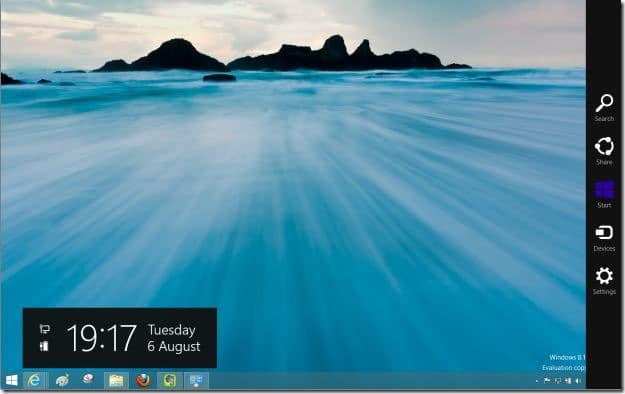
Depuis la sortie de Windows 8.1, plusieurs blogs ont expliqué comment désactiver la barre d’icônes dans Windows 8.1 sans utiliser d’outils tiers. Tous les guides suggèrent de cliquer avec le bouton droit de la souris sur la barre des tâches, de cliquer sur Propriétés, de passer à l’onglet Navigation, puis de décocher l’option intitulée Lorsque je pointe vers le coin supérieur droit, afficher les charmes. Certains blogs suggèrent de désélectionner la même option dans les paramètres du PC pour désactiver la barre d’icônes.
La vérité est que vous ne pouvez pas désactiver complètement la barre d’icônes en décochant l’option susmentionnée dans la barre des tâches et les propriétés de navigation ou les paramètres du PC. En d’autres termes, l’option vous aide à désactiver partiellement la barre d’icônes, car vous pouvez toujours révéler la barre d’icônes en pointant le curseur de la souris dans le coin inférieur droit de l’écran.
Pour désactiver complètement la barre d’icônes dans Windows 8.1, vous devez utiliser des outils gratuits tels que Metro Killer, Skip Metro Suite ou le logiciel Classic Shell. Ne serait-il pas bien si vous pouviez empêcher Windows 8.1 d’afficher la barre d’icônes lorsque vous pointez le pointeur de la souris vers le coin inférieur ou supérieur droit de l’écran et le rendre moins ennuyeux?
Oui, vous pouvez limiter l’affichage de la barre d’icônes lorsque vous déplacez le pointeur de la souris vers le coin supérieur ou inférieur droit de l’écran. Suivez les instructions ci-dessous pour rendre la barre d’icônes moins ennuyeuse dans Windows 8.1.
Étape 1: Ouvert Courir boîte de dialogue en appuyant simultanément sur les touches Windows + R. Dans la zone, tapez Regedit.exe puis appuyez sur la touche Entrée pour ouvrir l’éditeur de registre. Cliquez sur Oui lorsque vous voyez la boîte UAC.
Étape 2: Dans l’éditeur de registre, accédez à la clé suivante:
HKEY_CURRENT_USER Software Microsoft Windows CurrentVersion ImmersiveShell EdgeUi
Étape 3: Sur le côté droit, créez une nouvelle valeur DWORD (32 bits), renommez-la comme DésactiverCharmsHint puis modifiez sa valeur de 0 (zéro) par défaut à 1 (un).
Étape 4: Fermez l’Éditeur du Registre, déconnectez-vous, puis reconnectez-vous pour appliquer le réglage. C’est tout!
À partir de là, Windows ne vous montrera plus la barre d’icônes lorsque vous déplacez le pointeur de la souris vers le coin supérieur ou inférieur droit de l’écran. Cependant, vous pouvez toujours accéder à la barre d’icônes en déplaçant le pointeur de la souris du coin supérieur droit vers le coin inférieur droit (ou vice versa) ou en appuyant sur les touches Windows + C.
Et si vous souhaitez désactiver complètement la barre d’icônes, utilisez Skip Metro Suite.